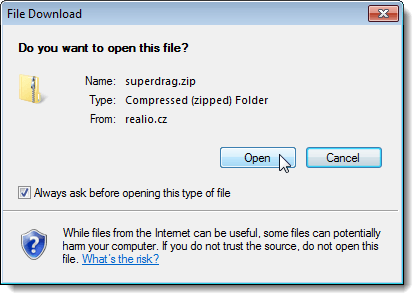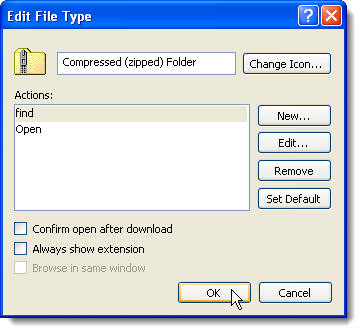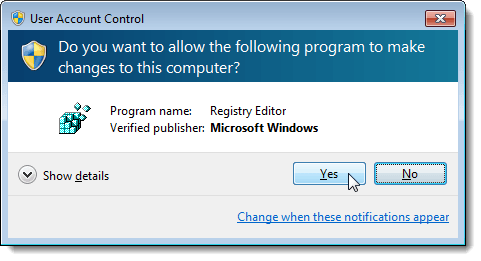Uneori, atunci când descărcați un fișier de pe Internet, se afișează o casetă de dialog Descărcare fișiere, întrebând dacă doriți să deschideți fișierul sau să salvați fișierul pe disc. Există o casetă de selectare pe această casetă de dialog, numită Întreabă întotdeauna înainte de a deschide acest tip de fișier, în caseta de dialog. Dacă nu doriți să vedeți caseta de dialog Descărcare fișiereatunci când descărcați un fișier, puteți să debifați caseta de selectare.
Cu toate acestea, dacă debifați caseta de selectare, data viitoare când descărcați un fișier, va fi descărcată automat și apoi acțiunea selectată ultima dată în caseta de dialog Descărcare fișiere(deschisă sau salvați) se va efectua automat. Deoarece caseta de dialog Descărcare fișierenu mai este afișată, nu puteți activa caseta de validare Întreabă întotdeauna înainte de a deschide acest tip de fișier.
În Windows XP , există o modalitate simplă de a activa din nou această casetă de selectare. În Windows 7 și Vista, nu mai există opțiunea de a reseta sau modifica acest comportament utilizând interfața grafică obișnuită. Trebuie să utilizați modificarea regiștrilor pentru a modifica opțiunea. Vă vom arăta ambele metode.
Windows XP
Pentru a activa caseta de validare Întrebați întotdeauna înainte de a deschide acest tip de fișierDescărcațifereastra de dialog din Windows XP, deschideți Computerul meusau Windows Explorerputernic>meniu. De asemenea, puteți accesa Opțiuni folderîn Panoul de control.>Opțiuni folder>. Faceți clic pe fila Tipuri de fișiere. Găsiți tipul fișierului din lista Fișierele înregistratepentru care doriți să reveniți la comportamentul Descărcare fișiereimplicit (caseta de dialog Descărcare fișierefi afișat pentru tipul de fișier selectat). Faceți clic pe butonul Advanced.
NOTĂ:Trebuie să vă conectați la un cont cu privilegii de administrator pentru a efectua modificări în această filă. Butoanele Noi, Ștergeți, Modificațiși Advancednu sunt disponibile în conturile de utilizatori limitate.
Se afișează caseta de dialog Editare tip fișier. Selectați caseta de validare Confirmare deschisă după descărcare, astfel că în căsuță nu există nici un marcaj de selectare. Faceți clic pe OK.
În caseta de dialog Opțiuni folder. Faceți clic pe Închidețipentru ao închide.
Windows 7 și Vista
Vista, trebuie să eliminați din nou anumite elemente de date de valoare de la o anumită cheie pentru a activa din nou caseta Întreabă întotdeauna înainte de a deschide acest tip de fișier.strong>Vă recomandăm să efectuați copii de rezervă ale regiștrilor înainte de a le modifica. Consultați următoarea postare pentru ajutor în copierea de rezervă a registrului.
Pentru a deschide Editorul de Registry, deschideți meniul Startși introduceți "regedit <"(fără citate) din caseta Căutați programe și fișiere. Faceți clic pe link-ul regedit.execare se afișează în rezultate sau apăsați Introducețidacă linkul regedit.exeeste evidențiat automat. Dacă se afișează caseta de dialog Control cont utilizator, faceți clic pe Dapentru a continua.NOTĂ:Este posibil să nu vedeți această casetă de dialog, în funcție de setările Control cont utilizator. Vedeți postarea noastră, Windows 7 - Cum se configurează UAC (Control cont utilizator), pentru mai multe informații.
Navigați la următoarea cheie:
HKEY_CURRENT_USER \ Software \ Microsoft \ Windows \ Shell \ AttachmentExecute
În cadrul tastei AttachmentExecuteva exista cel puțin o cheie cu un șir de numere lungi. A fost adăugată cheia prezentată în imaginea de mai jos, {FF55E06F-EB92-4CF5-AE8C-35F4B839C7CB}, deoarece am dezactivat caseta de validare Întrebați întotdeauna înainte de a deschide acest tip de fișierdin fișierul Fișier Descărcațicaseta de dialog în timp ce descărcați un fișier în browserul Safari al Apple.
Dacă ați oprit caseta de selectare Întrebați întotdeauna înainte de a deschide acest tip de fișierDescărcare fișierîn timpul descărcării unui fișier în Internet Explorer, veți vedea {0002DF01-0000-0000-C000-000000000046} ca cheie sub tasta AttachmentExecute.
p>Selectați una dintre tastele de sub tasta AttachmentExecute. Panoul din dreapta conține o valoare (implicită)plus valori pentru fiecare dintre tipurile de fișiere pentru care ați oprit caseta de selectare Întrebați întotdeauna înainte de a deschide acest tip de fișier.Faceți clic dreapta pe tipul de fișier (elg., .zip) pentru care doriți să activați caseta de validare Întrebați întotdeauna înainte de a deschide acest tip de fișierînapoi și selectați Ștergețidin meniul pop-up. Acest lucru setează caseta de dialog Descărcare fișiereși caseta de validare Întreabă întotdeauna înainte de a deschide acest tip de fișierînapoi la setarea implicită atunci când descărcați fișiere de tipul pe care l-ați șters. >
Se afișează caseta de dialog Confirmare valoarepentru a vă asigura că doriți cu adevărat să ștergeți definitiv valoarea. Faceți clic pe Da.
Închideți Editorul de registry selectând Exit>Fișier.
Acum, puteți să resetați această opțiune în caseta de dialog Descărcare fișiere, nu trebuie să vă faceți griji uneori să îl opriți. Este destul de simplu să îl porniți din nou. Bucurați-vă!